解决笔记本电脑无法识别U盘问题的有效方法(U盘插入电脑无反应?别担心)
- 家电知识
- 2025-01-01
- 30
在我们日常使用笔记本电脑的过程中,经常会遇到U盘插入电脑却无法被识别的问题。这不仅会影响我们的工作和学习效率,还可能导致数据丢失。应该如何解决这个问题呢?本文将介绍15个有效的方法来解决笔记本电脑无法识别U盘的问题。
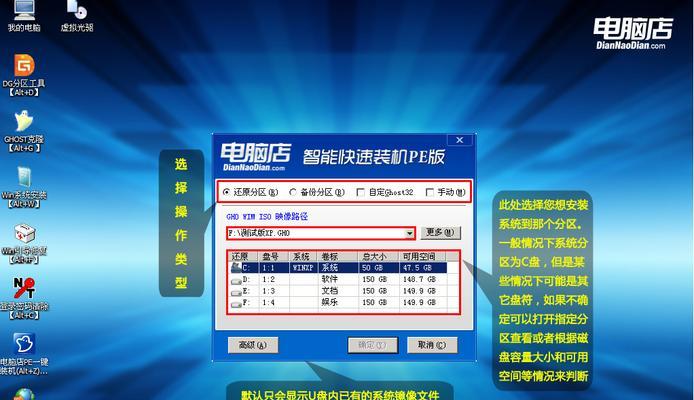
1.检查U盘连接状态
-确保U盘已经插入到笔记本电脑的USB接口中
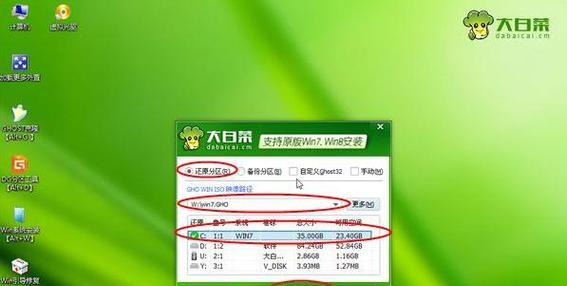
-如果U盘插入正确,检查是否有杂质或损坏导致连接不良
2.试用其他USB接口
-尝试将U盘插入其他可用的USB接口,看是否能够被识别
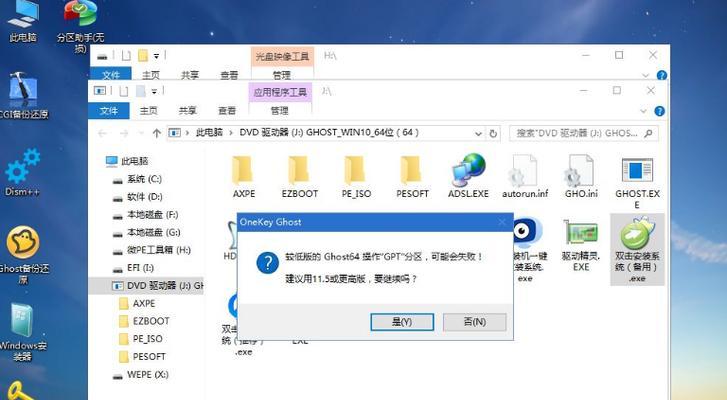
-有时候某个接口可能存在问题,更换接口可能解决问题
3.检查设备管理器
-右键点击"我的电脑",选择"管理",进入设备管理器
-在设备管理器中查找"通用串行总线控制器",展开后查看是否有黄色感叹号或问号标记
4.更新驱动程序
-在设备管理器中找到有问题的USB控制器,右键点击选择"更新驱动程序"
-系统会自动搜索并安装最新的驱动程序,完成后重新插拔U盘
5.检查U盘文件系统
-在"我的电脑"中找到U盘,右键点击属性
-在属性窗口中查看文件系统是否为NTFS或FAT32,若不是,尝试格式化为支持的文件系统
6.重启电脑和U盘
-关闭电脑并拔掉U盘,等待数分钟后重新启动电脑
-插入U盘,看是否能够被识别
7.检查病毒
-使用杀毒软件全面扫描电脑和U盘,确保没有病毒感染导致无法识别
8.清理USB注册表项
-使用注册表编辑器删除与USB设备有关的无效注册表项
-注意操作时谨慎,避免删除错误的注册表项
9.打开磁盘管理工具
-按下Win+R组合键,输入"diskmgmt.msc",回车进入磁盘管理界面
-查看U盘是否显示在列表中,如果有,尝试更改盘符或分配新的驱动器号码
10.检查U盘硬件问题
-将U盘插入其他电脑或设备上,如果也无法识别,可能是U盘硬件故障,需要更换新的U盘
11.更新操作系统
-确保笔记本电脑上安装的操作系统为最新版本,有时旧版本可能存在U盘识别问题
12.检查BIOS设置
-重启电脑,按照提示进入BIOS设置界面
-确认USB接口是否被启用,如果没有启用,开启相应选项后保存设置并退出
13.使用专用修复工具
-下载并安装一些专门用于修复USB设备的工具,如USBRepair、USBDiskStorageFormat等
14.咨询专业人士
-如果以上方法都无效,建议咨询专业的电脑维修人员或品牌售后服务中心寻求帮助
15.寻求厂商支持
-如果U盘是某个品牌的特定型号,可以联系厂商支持团队,询问是否有特殊解决方案
笔记本电脑无法识别U盘是一个常见的问题,但通过检查连接状态、更换USB接口、更新驱动程序、清理注册表等方法,大多数情况下都能够解决。如果问题仍然存在,可以尝试更新操作系统、检查BIOS设置,或者寻求专业人士和厂商的支持。记住,保持耐心和细心,在解决问题的过程中,不要轻易放弃。
版权声明:本文内容由互联网用户自发贡献,该文观点仅代表作者本人。本站仅提供信息存储空间服务,不拥有所有权,不承担相关法律责任。如发现本站有涉嫌抄袭侵权/违法违规的内容, 请发送邮件至 3561739510@qq.com 举报,一经查实,本站将立刻删除。